Come creare buoni regalo WooCommerce
Pubblicato: 2023-04-04Vuoi offrire buoni regalo nel tuo negozio online? Ti abbiamo coperto. In questa guida, ti mostreremo come creare buoni regalo WooCommerce come parte della strategia di marketing del tuo negozio online.
Prima di passare attraverso il processo, devi capire l'importanza dei buoni regalo e come possono aiutarti ad aumentare i tassi di conversione complessivi.
Perché creare buoni regalo in WooCommerce è una buona idea?
La creazione di buoni regalo nel tuo negozio WooCommerce può avvantaggiare te e i tuoi clienti. Questa sezione tratterà alcuni dei loro vantaggi:
- Aumento delle vendite: la tua azienda può registrare un aumento delle entrate quando i clienti sono motivati a spendere oltre il loro budget originale.
- Attira nuovi clienti: i tuoi attuali clienti potrebbero regalarli ad amici e familiari. Ciò può comportare l'acquisizione di nuovi consumatori che potrebbero non aver fatto acquisti nel tuo negozio in precedenza.
- Convenienza per il cliente: sono una soluzione regalo molto comoda e flessibile. Invece di fare un regalo a qualcuno, i buoni regalo semplificherebbero il processo. In questo modo, possono ottenere ciò di cui hanno più bisogno.
- Aumenta la fedeltà dei clienti: i clienti che ricevono buoni regalo possono tornare nel tuo negozio per effettuare più acquisti, il che può aiutare a fidelizzare i clienti e favorire la ripetizione degli affari.
Ora che capisci che i buoni regalo sono una decisione innovativa e redditizia.
I migliori plug-in per buoni regalo WooCommerce
Il modo più semplice per creare una carta regalo è utilizzare un plug-in dedicato . Puoi creare buoni regalo senza modificare manualmente il codice in pochi secondi. Questa sezione ti mostrerà due dei popolari plugin che puoi usare.
1. Carte regalo PW WooCommerce
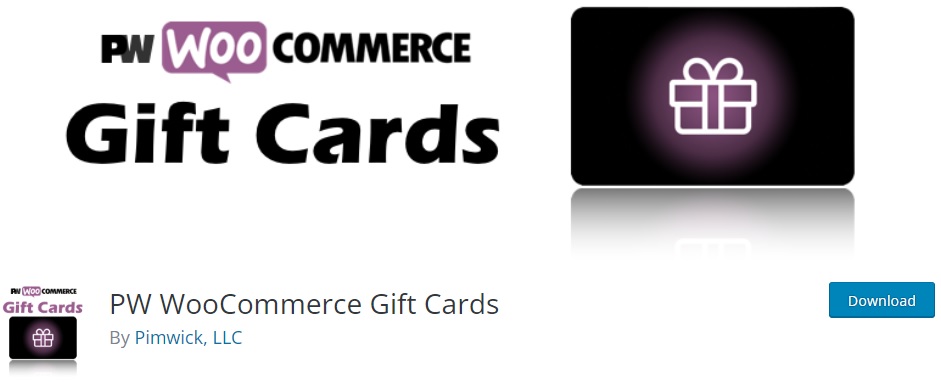
PW WooCommerce Gift Cards è uno degli strumenti più popolari per la creazione di buoni regalo. È un plug-in molto potente con il quale puoi facilmente configurare e offrire design personalizzabili che i tuoi clienti adoreranno.
Le carte regalo PW WooCommerce consentono ai clienti di acquistare buoni regalo scegliendo l'importo, il destinatario e il messaggio durante il checkout. Tuttavia, consentirà anche ai clienti di riscattare rapidamente lo sconto alla cassa con l'importo aggiunto al netto delle imposte. Il nuovo saldo verrà anche mostrato nelle pagine del carrello e del checkout.
Ha anche un intuitivo sistema di modelli di posta elettronica con il quale puoi inviare facilmente e-mail di consegna eleganti e dall'aspetto professionale ai tuoi clienti. Inoltre, puoi anche controllare le tue passività a colpo d'occhio. In questo modo è semplice tenere traccia dei tuoi acquisti e gestire il tuo inventario.
Caratteristiche
- Sistema di modelli di posta elettronica facile da usare
- Opzioni di pagamento degli ospiti
- Creazione con un clic
- Consenti ai clienti di impostare importi personalizzati
- I clienti possono riscattare i codici al momento del pagamento
Prezzi
PW WooCommerce Gift Cards è un plugin freemium . Puoi scaricare la versione gratuita dal repository ufficiale. La versione premium parte da 79 USD all'anno per una licenza del sito e include un anno di aggiornamenti e supporto.
2. Regala!
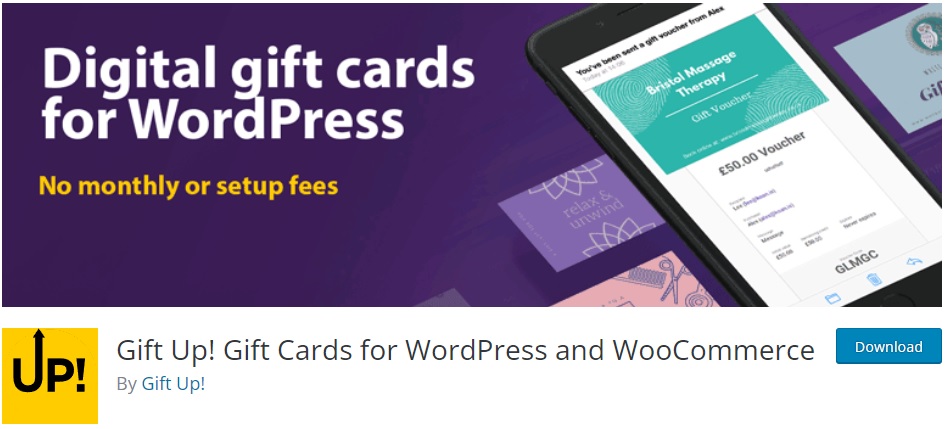
Regala! è anche una delle migliori opzioni per le aziende che offrono buoni regalo online. Può essere facilmente integrato con il tuo negozio online e le reti di social media con il minimo sforzo. Regala! è anche il modo più conveniente per vendere buoni regalo, poiché il plug-in richiede solo una certa commissione dopo ogni vendita andata a buon fine.
Lo strumento può anche creare design accattivanti e personalizzati con il tuo marchio e il tuo logo. Puoi scegliere tra centinaia di design belli e unici o creare i tuoi design con quantità predefinite. Inoltre, il plug-in ha anche la possibilità di consentire ai clienti di inserire i propri importi personalizzati.
Regala! gestisce tutto dopo che un consumatore ha acquistato un buono regalo, inclusa l'elaborazione del denaro fino alla consegna. Riceverai immediatamente il pagamento completo attraverso un processo completamente automatizzato una volta effettuato l'acquisto. I clienti possono pagare utilizzando carte di debito o di credito e altre opzioni di pagamento come Apple Pay e Google Pay.
Caratteristiche
- Crea design unici che riflettano il tuo marchio o la tua attività
- Supporta più valute e lingue
- Tieni traccia delle tue vendite in base alle carte regalo riscattate, scadute o ancora attive
- Consegna automatica alle e-mail del cliente
- Social media amichevole e facile integrazione
Prezzi
Regala! è inizialmente un plugin gratuito . Puoi scaricare il plug-in dal repository ufficiale, ma devi pagare una tariffa fissa del 3,49% per ogni vendita di buoni regalo.
Come creare buoni regalo WooCommerce (passo dopo passo)
Per questo tutorial, utilizzeremo il plugin PW WooCommerce Gift Cards . Ma puoi usare altri plugin che si adattano alle esigenze del tuo sito web e dei clienti. I passaggi sono quasi simili per ogni plug-in e devi iniziare installando e attivando il plug-in.
1) Installa e attiva il plug-in
Innanzitutto, accedi alla dashboard di WordPress e vai su Plugin > Aggiungi nuovo . Quindi, cerca il plug-in PW WooCommerce Gift Cards, installalo e attivalo.
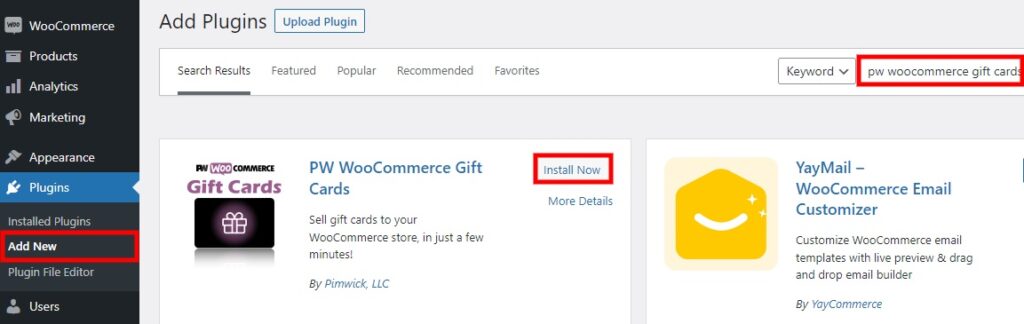
Dopo l'attivazione, sei pronto per passare al passaggio successivo, che consiste nell'aggiungere un nuovo prodotto di carta regalo.
2) Aggiungi un nuovo prodotto Buono regalo
Vai su WooCommerce > PW Gift Cards e fai clic su Crea il prodotto Gift Card .
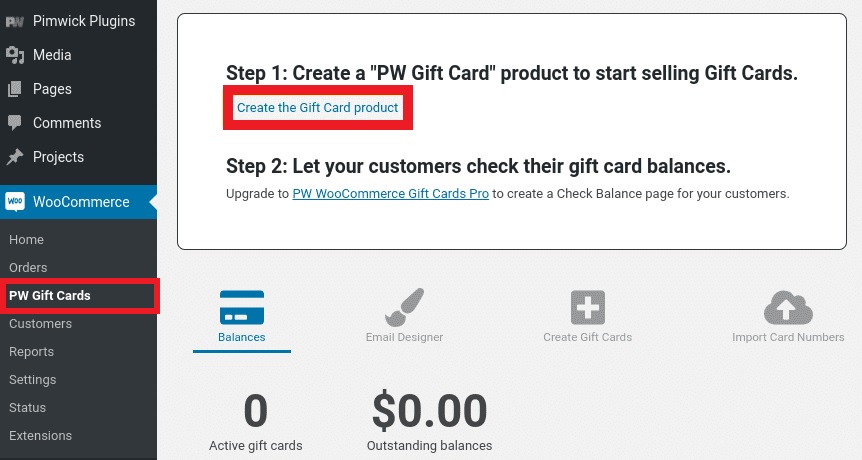
Il buono regalo verrà creato a breve.
Ora vai su Prodotti > Tutti i prodotti nella tua area di amministrazione, dove puoi trovare il tuo prodotto appena creato. Fare clic su Modifica per iniziare a modificare l'elemento.

Puoi modificare il titolo, la descrizione, l'immagine e il prezzo.
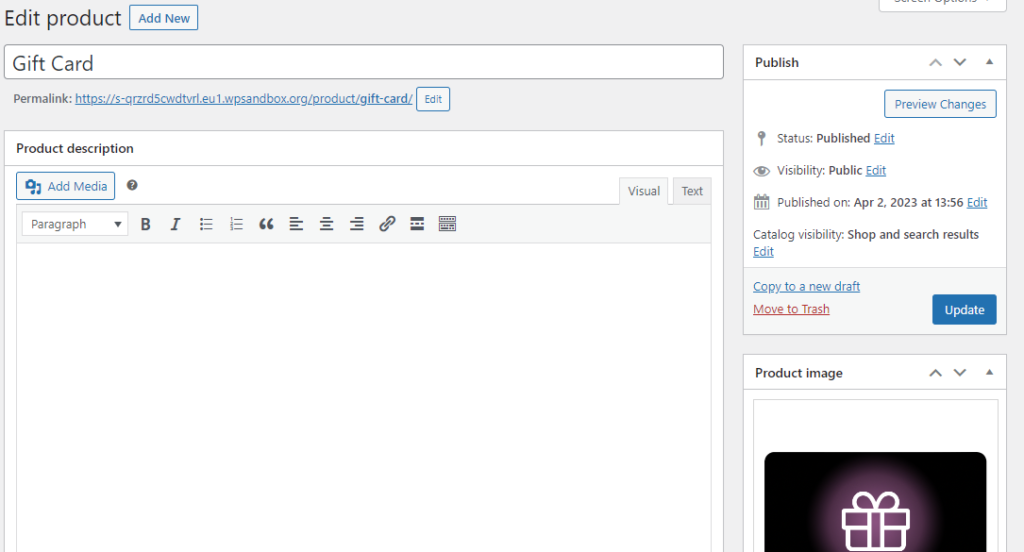
Noterai inoltre che il tipo di dati del prodotto è stato impostato come Buono regalo PW nella pagina di modifica del prodotto.
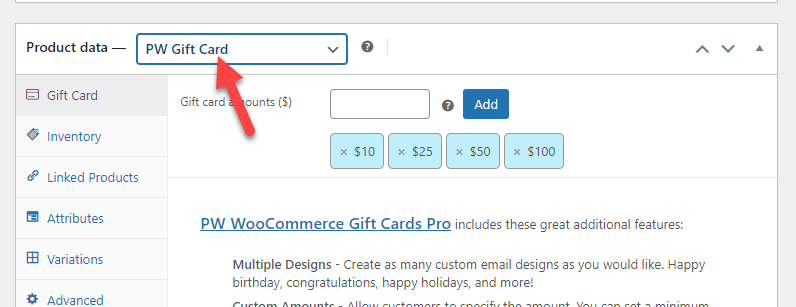
Potresti anche voler aggiungere attributi e variazioni nei prezzi per il prodotto. Quindi apri la scheda Attributi , quindi seleziona l' opzione Importo buono regalo .
Puoi aggiungere attributi personalizzati per il prodotto qui e persino renderlo visibile sulla pagina del prodotto. Quindi non dimenticare di controllare l'opzione visibile nella pagina del prodotto .
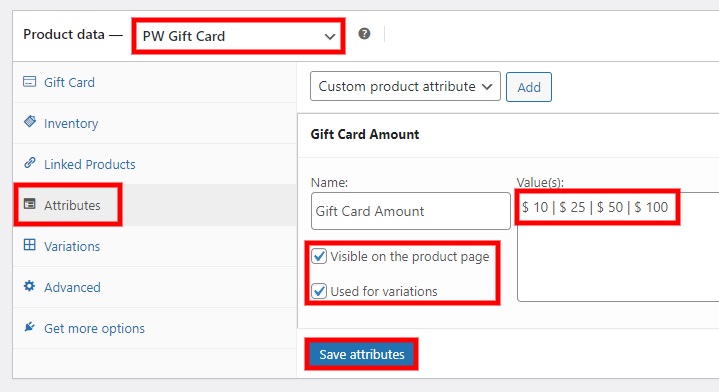
Se desideri utilizzare gli stessi valori per la variazione del prodotto, puoi anche selezionare l' opzione utilizzato per le varianti . Altrimenti, devi andare alla scheda Variazione e aggiungere tu stesso le varianti del prodotto. Per ulteriori informazioni, puoi consultare la nostra guida sull'aggiunta di varianti di prodotto in WooCommerce.

Dopo aver apportato tutte le modifiche necessarie, fare clic su Salva attributi .
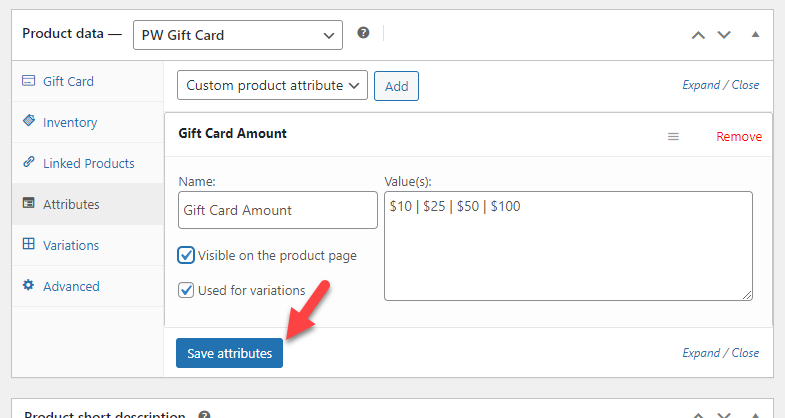
Puoi anche aggiungere una nuova categoria per il prodotto. Fai clic su +Aggiungi nuova categoria e inserisci il nome della categoria come "Buono regalo". Questa sarà un'opzione fattibile se il tuo negozio ha diverse categorie di prodotti.
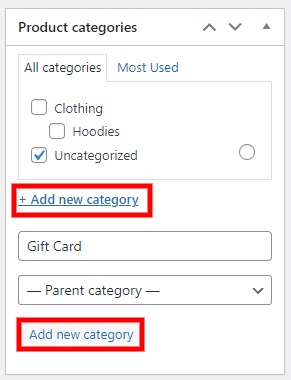
Infine, aggiorna il prodotto.
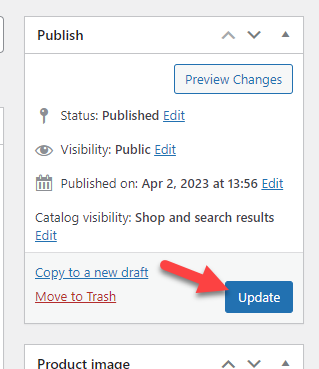
Il processo è andato senza problemi. Successivamente, passiamo al terzo passaggio.
3) Personalizza l'e-mail della carta regalo
Per personalizzare l'e-mail di consegna, vai su WooCommerce > PW Gift Cards e apri la scheda Email Designer .
Qui puoi cambiare il colore, il pulsante di riscatto e il testo. Ma se acquisti la versione premium, puoi modificare immagini, titoli, colori aggiuntivi e molte altre opzioni. Le modifiche possono essere visualizzate in tempo reale nella scheda di anteprima.
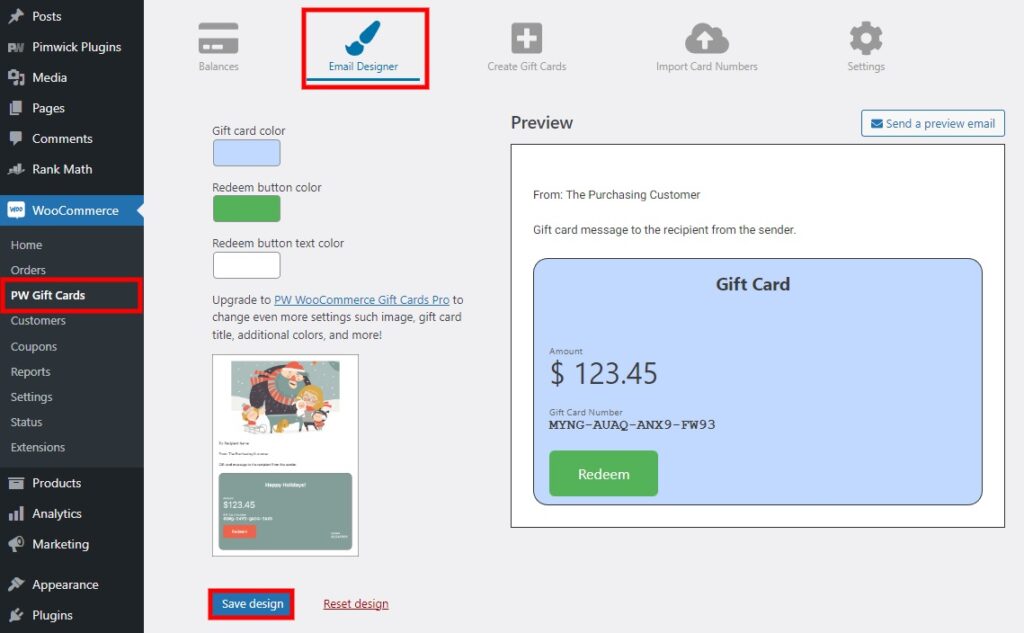
Una volta apportate le necessarie modifiche all'e-mail di consegna, fai clic su Salva design .
4) Opzioni plug-in aggiuntive
Il plugin PW WooCommerce Gift Cards fornisce anche alcune impostazioni aggiuntive che potrebbero esserti utili per personalizzare i tuoi buoni regalo. Vedrai tutte le opzioni di configurazione qui:
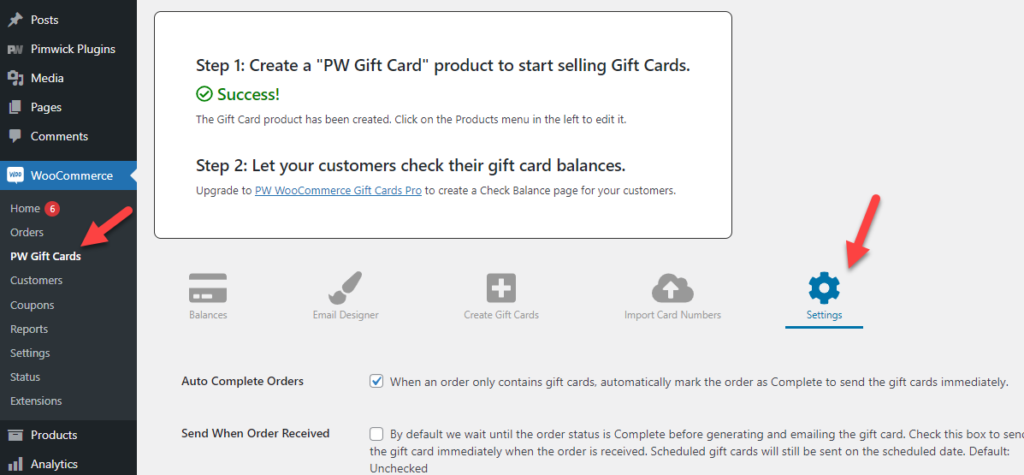
Queste opzioni plug-in aggiuntive ti consentono di completare automaticamente gli ordini, utilizzare il sistema di posta elettronica transazionale e formattare i prezzi. Il plugin viene fornito con alcune opzioni di configurazione predefinite. Ma puoi sempre modificarli in base alle tue preferenze.
Puoi anche scegliere di inviare la carta immediatamente non appena viene ricevuto l'ordine, consentire ai clienti di acquistare carte regalo con carte regalo e applicare la correzione per i campi mancanti. Non sono abilitati per impostazione predefinita. Quindi puoi controllare queste opzioni se sono necessarie per il tuo sito web.
Oltre a queste opzioni, puoi anche spostare la posizione del pulsante di riscatto nella pagina di pagamento e del carrello e nascondere il menu dei plug-in di Pimwick.
Non dimenticare di fare clic su Salva impostazioni dopo aver apportato tutte le modifiche richieste.
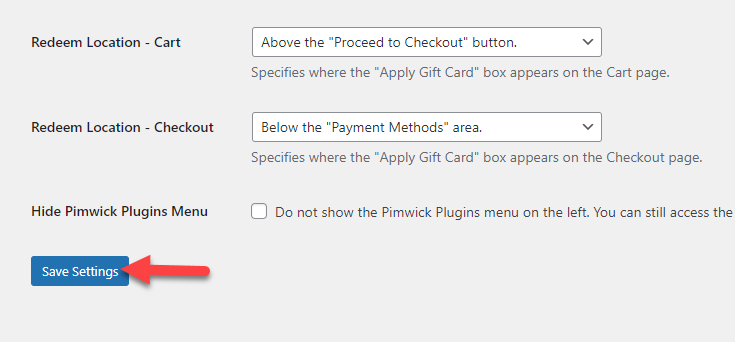
Questo è tutto!
Ora se vai al front-end del tuo sito web, lo vedrai come un nuovo prodotto.
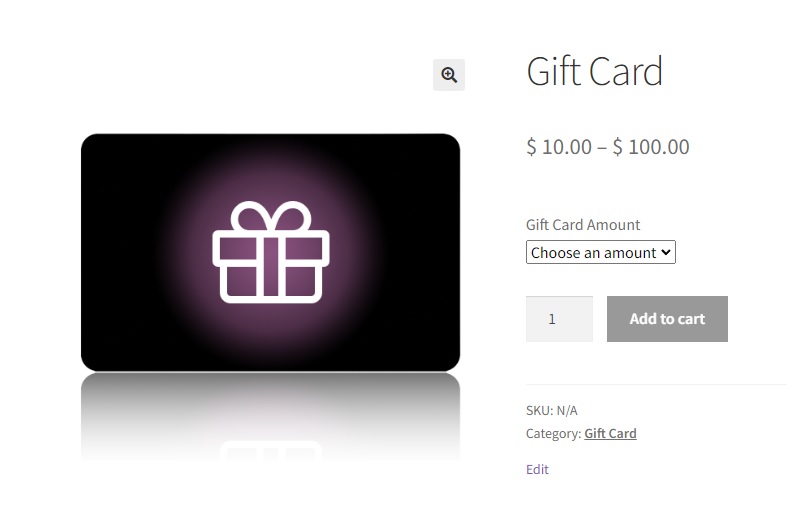
Bonus: come creare coupon WooCommerce
Sopra, ti abbiamo mostrato una guida dettagliata sulla creazione di carte regalo utilizzando le carte regalo PW WooCommerce. Allo stesso modo, potresti voler offrire codici coupon personalizzati nel tuo negozio per attirare alcuni clienti in più.
Ecco una guida rapida alla creazione di codici coupon.
1) Aggiungi nuovo coupon
Il primo passo è aggiungere un nuovo coupon. Quindi vai su Marketing > Coupon dalla dashboard di WordPress e fai clic su Aggiungi coupon o Crea il tuo primo coupon .

Quindi, devi aggiungere un codice coupon e una descrizione per il tuo nuovo coupon. La maggior parte dei siti Web generalmente utilizza un codice alfanumerico univoco per il codice coupon. In questo caso utilizzeremo come esempio il codice QLFRIDAY20 .
Puoi anche aggiungere una descrizione per capire cos'è il coupon.
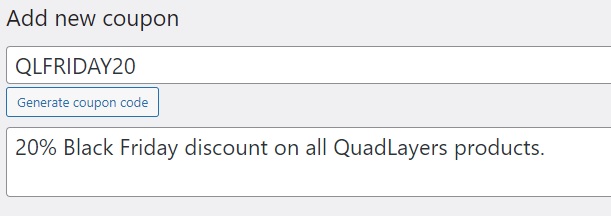
Tieni presente che la descrizione non sarà visibile sul front-end.
2) Aggiungi i dati del coupon
Dopo aver aggiunto il nuovo coupon, dovrai modificare i dati. Nella sezione Generale , puoi regolare il tipo di sconto, l'importo del coupon, la spedizione gratuita e la data di scadenza del coupon.
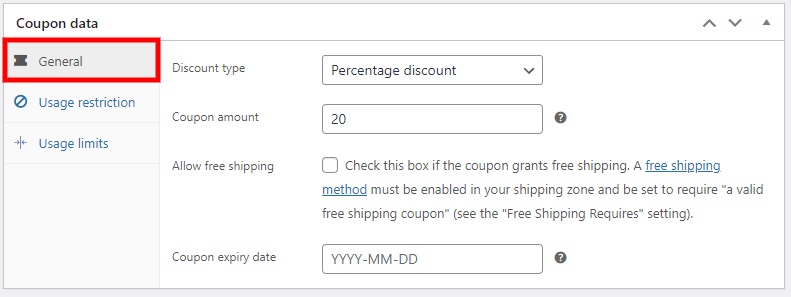
Sotto l'opzione di limitazione dell'uso, vedrai impostazioni più avanzate. Qui puoi modificare la spesa minima e massima e selezionare o escludere particolari prodotti o categorie. Inoltre, puoi anche scegliere se il coupon è applicabile solo per uso individuale o escluderlo dagli articoli in saldo.
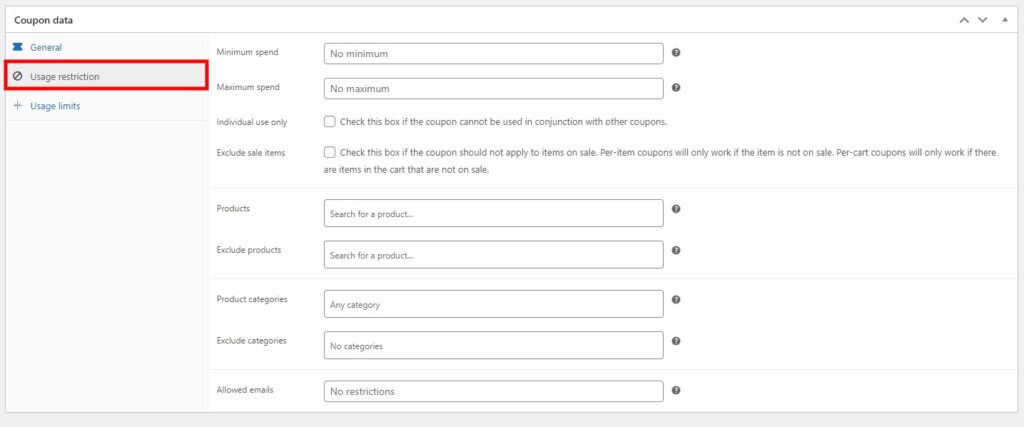
Successivamente, la sezione Limiti di utilizzo include i limiti di utilizzo per coupon e per utente.
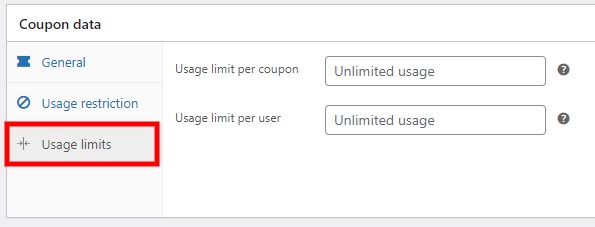
Infine, fai clic su Pubblica per lanciare il tuo nuovo codice coupon.
Ora abbiamo creato con successo un nuovo coupon.
Ma come applicarlo?
Una volta che il cliente aggiunge un prodotto e passa alla sezione di pagamento, vedrà un pulsante Aggiungi un coupon. I clienti possono incollare il codice coupon univoco e richiedere lo sconto lì.
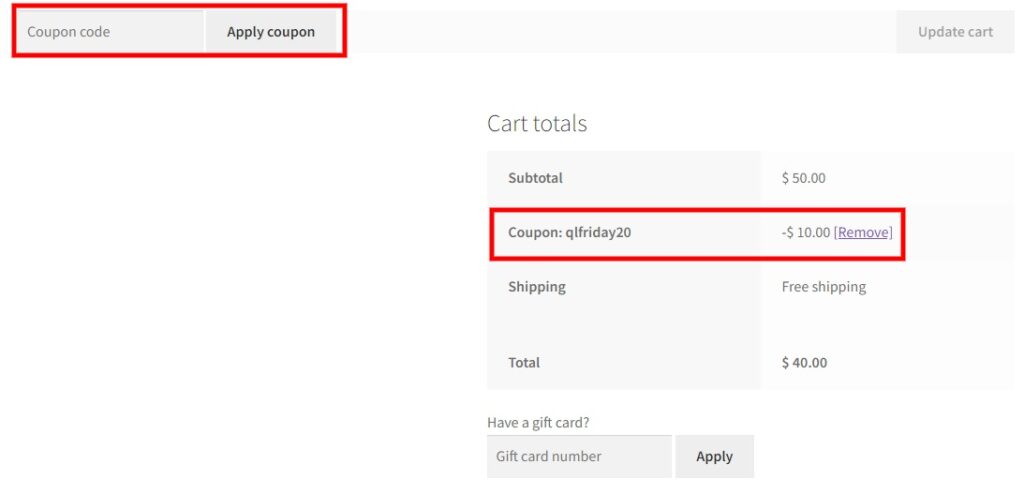
Consulta la nostra guida dettagliata sulla creazione di coupon WooCommerce per ulteriori informazioni.
Conclusione
Ecco come aggiungere buoni regalo a WooCommerce . Può aiutarti a generare più vendite, attirare nuovi clienti e persino aumentare la fedeltà dei clienti al tuo negozio online.
Per riassumere, il modo migliore per creare un buono regalo è utilizzare un plug-in. Un plugin come PW WooCommerce Gift Cards semplifica il processo. Poiché viene fornito con un modello di posta elettronica personalizzabile, il proprietario del negozio può modificare le e-mail di consegna delle e-mail in base allo stile del marchio.
Allo stesso modo, puoi aggiungere coupon sul tuo sito web per offrire sconti ai tuoi clienti. Quindi abbiamo incluso anche una breve guida ai bonus.
Siamo fiduciosi che questo tutorial ti aiuterà a creare e aggiungere facilmente buoni regalo al tuo sito di e-commerce. Facci sapere nei commenti qui sotto se hai mai provato qualche plugin per aggiungere buoni regalo al tuo sito web.
Se desideri altri articoli simili per migliorare il tuo sito Web WooCommerce, puoi passare attraverso i seguenti collegamenti:
- Come impostare gli sconti all'ingrosso di WooCommerce
- I migliori plug-in per il checkout di WooCommerce per prodotti digitali
- Come creare un collegamento per il pagamento diretto di WooCommerce
